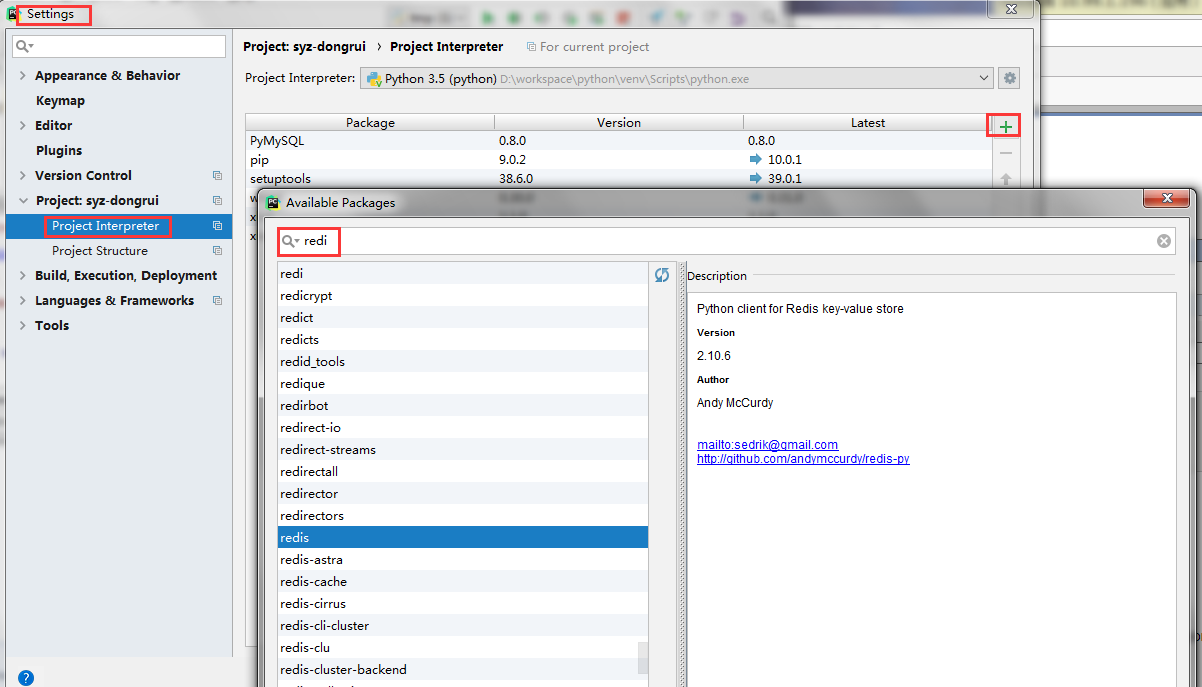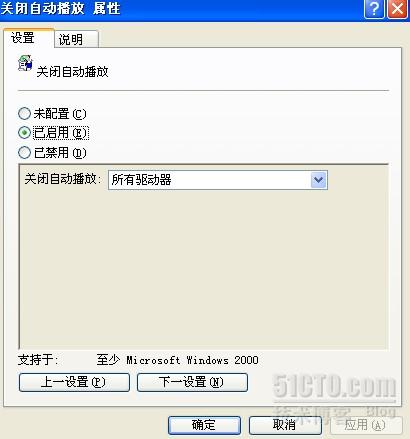也许当你在度假的时候,不喜欢携带着你的笔记本电脑,但你在度假的时候一定会拍照。现在,你可以打理这些照片,甚至还可以在“网络咖啡屋”中进行一些高级的图像编辑。一些基于网络的照片编辑程序在去年逐渐兴起,大多是基于AJAX或者是Flash的。
我们在此所评测的网络应用程序包括从简单的照片处理到自称能达到Photoshop水平的产品。但它们中没有一个能真正拥有像Photoshop或者是Gimp那些程序中的高级功能。我们在此对五款在线照片编辑工具作出评测,看看除了基本的旋转和红眼消除功能之外的东西。
除了能够让你处理一些像大小缩放、旋转、光学亮度、对比度以及色彩这样的东西之外,它们中大多都能够让你应用滤镜,例如模糊、锐化以及其它一些希奇有趣的效果,例如为你的图像添加一个怀旧式的边框或者是制作剪贴画。因此,你可以从中选择一款适合你的,从简单的图像校对到精心的艺术式的创作。
它们都是免费的,并且大多数都还处在测试阶段,但我们还没有遭遇到任何不顺利的情况,只是有一些比较奇怪的功能。它们的界面有较为凌乱复杂的,也有简洁雅致的。我们还发现,它们在Firefox和IE中都能够正常使用,虽然有时在其中一者中出现bug时在另一者中使用就不会出现。
我们并没有提到Adobe的方案,也就是图像编辑同行中的老大Photoshop的在线版本。有报道表明,Photoshop的在线版本也将免费,但在它安装版软件那过分的价格649美元的情况下,我们不得不好奇,免费版本中究竟能够获得多少功能。此外,这项服务正在开发中,Adobe的在线版Photoshop大约要在本文发布后的几个月后才会与大家见面。
下面就加入我们,一起探索免费在线图像编辑工具的新世界吧。
Fauxtohttp://www.fauxto.com/
在它的网站首页的右边,Fauxto的登场是很体面的,当然,它仍在开发和测试的路途中。但这个基于Flash的在线软件已经展示出了许多不错的功能。它的名字,如果按照法语的发音习惯,听起来就像“photo”(照片)。
这个基于Flash的服务虽然比起Photoshop来说是非常无足轻重的,但它包含了一些相当精密的特性,例如图层和滤镜。
 图1
图1 Fauxto是一个简化的在线Photoshop的克隆,它包含了图层和滤镜
你可以选择“Open”直接打开标准的JPEG、GIF、BMP、PNG或者是TIFF文件。它还有一个打开网络图像的选项能够让你打开来自Fauxto.com或者是一个URL的图片。这也就是说,你可以打开网络上的图片进行编辑,只需要右键点击图像,在“属性”对话框中找到它的URL。
Fauxto不能够打开Photoshop的PSD文件,但将其保存为它自己的.FXO格式就能够保存它的图层。而你不能够通过安装的图片编辑工具来对图像进行剪切;相反地,你必须在网络上打开图片。
它所支持的最大图像大小是1000x1000象素,如果你打开比这个尺寸更大的图片,它会自动将最大边缘调整为1000象素。奇怪的是,它没有缩放的选项;我们认为,这应是作为图片编辑软件首先应该具备的东西之一,而在之后所评测的服务中都具备这项功能。
你可以同时打开多个文件,它们会以标签式的窗口视图显示。你不能随处移动工具栏,它们都固定在了应有的位置,但如果你对打开Fauxto的浏览器进行缩放,这些组件也会相应地移动和缩放大小。
编辑工具包括:
Marquee (遮罩)、Move (移动)、Free transform (自由变换)、Rotate (旋转)、Marker (注记)、Line (直线)、Box (矩形)、Circle (圆形)、Pencil (钢笔)、Brush (笔刷)、Paint bucket (油漆桶)、Gradient (渐变)、Smudge (涂抹)、Eraser (橡皮擦)、Eyedropper (滴管)、Text (文本、这些工具都有选项能够显示在如图2所示的面板中:
 图2
图2 Fauxto为你提供了11种可选的滤镜:
Sharpen (锐化)、Blur (模糊)、Find edges (查找边缘)、Enrich (丰富)、Clouds (云雾)、Invert (反向)、Desaturate (去饱和度)、Grayscale (灰度)、Colorize (变色)、Hue/saturation (色调/饱和度)、Contrast/brightness (对比度/亮度、Fauxto的小组还在开发其它新的滤镜,包括涡形旋转、后期锐化、球面化、半调滤镜、运动模糊和曝光过度。要注意的是,你无法获得不同于Photoshop中滤镜所制作的效果的风味——例如,Photoshop CS2提供了11中不同类型的模糊滤镜——但它们却实施刚刚开始。变色滤镜能够添加一种颜色的覆盖,能够将实际上是黑白的照片转换为具有鲜活的颜色的照片。
Fauxto的图层一定会让你在使用后印象深刻,请想一想,它只是一个网络应用程序。你可以尽你所想地添加图层,在测试中我们添加了超过40个图层,并且它还有13种混合模式:
Normal (正常)、Multiply (正片叠底)、Screen (屏幕)、Lighten (变亮)、Darken (变暗)、Difference (差值)、Add (添加)、Subtract (减去)、Invert (转换)、Alpha (Alpha通道)、Erase (自动抹除)、Overlay (叠加)、Hardlight (强光、它不具备设置背景图层的功能,你也不能锁定图层。
你可以应用诸如模糊、阴影、斜面、光晕等效果。
 图3
图3 Fauxto中的阴影效果基本能够满足你的所有需求
但是不像Adobe那样,当你应用这些效果时不能进行实时预览。你可以通过图层菜单或者是使用右边“Layers”图层面板底部的图标将图层上下移动或者合并。另外,你也不能将图层合并到图层群。
Fauxto所缺失的一个主要特性就是没有任何打印的功能。当然,你可以将文件保存到磁盘中,接着用你操作系统中的照片浏览器打开后进行打印,但如果它具备内置的打印功能将会更加完善。
在开发者的博客中,我们可以看到,文件共享的功能将会被添加进去,但我们不能对未来进行测试。现在也没有真正的帮助系统,只有一个博客,一个bug提交,以及提出建议的选项。对于Fauxto来说,不能粘贴图像也是它使生产力受限的不足之一。
Fauxto并没有提供任何与其它在线照片站点的内容聚合,例如Flickr、Photobucket或者是Google图片。这个应用程序是便于使用的,但也许应该在这点上做出考虑。我们会期待着这个有所作为的图像编辑工具的成熟版本。另外,使用Flash的界面也就意味着右键点击无法获得程序的选项,只能看到Flash的选项。
甚至当我们在对它进行评测的时候,Fauxto都还在添加新特性,因此,我们不要将此看作是对它的最终论断。当Adobe的在线版Photoshop出现时,将它们二者进行比较就会更加有趣。Fauxto无疑是一个值得人们关注的项目。
| 产品名: | Fauxto |
| 开发商: | Fauxto http://www.fauxto.com/ |
| 优点: | 所评测的服务中唯一具有图层、画布大小、自由变换以及其它与Photoshop相似的功能 |
| 缺点: | 没有缩放功能;没有打印功能;比起Photoshop的功能还是相去甚远;无法打开.PSD文件 |
| 结语: | Fauxto是最高级并且与Photoshop最为相似的在线图像编辑工具——除非Adobe自己发布一个基于网络版本的图像编辑工具。如果你还没有Photoshop的话,那么可以尝试一下Fauxto。 |
表1
Picnikhttp://www.picnik.com/
Picnik并没有打算做成在线的Photoshop,而是想要为那些业余的数码摄影爱好者处理他们的照片开一个方便之门。而它在安装型软件世界中的竞争者是Picasa,而不是Photoshop。但不要把它看作是一个只能做一些例如旋转或者是红眼消除的应用程序:Picnik还提供了许多令我们印象深刻的功能。
它的界面非常地优美,并且具备Web 2.0的特征,但如果你的浏览器窗口不够宽的话,有一些主菜单按钮就会相互重叠在一起。在使用它的时候,你会发现它的界面是非常友好的,并且几乎可以凭直觉使用。
 图4
图4 标签式的界面让你在使用时感到可尽凭直觉
在使用Picnik时,并不需要任何注册,只需要载入并编辑图片即可。你可以使用标准的操作系统对话框直接打开一个图像文件,也可以使用你并不熟悉的网络上传工具。另一种在Picnik中打开图片的方式就是通过URL、Yahoo图像搜索、Flickr或者是你的webcam。Picnik与Flickr进行了相当大程度的整合,你也可以在Flickr中直接将Picnik中的图像进行浏览或者是打开。
实际上,它与Flickr的整合程度让我们几乎觉得Picnik就是一个Yahoo!产品。在我们进行评测的过程中,这项服务还能够添加Picasa Web Album(Picasa网络相册)。无论何时你返回到Picnik,这个站点都能够记住你对上一幅图片所进行的操作,因此你就可以马上继续对它进行编辑。
我们也没有看到它对文件大小有所限制;我们成功地将3000x2000的2.5 MB大小的JPG图像进行了上传。这对于任何的在线照片编辑器来说也许都是必不可缺的,因为如今的数码产品所拍摄的相片象素级别也是在不断提高。
在你将浏览器窗口进行缩放的时候,图像也会自动伸缩与其匹配,在右下角会有一个缩放指示,告诉你所查看的图像的百分比大小。点击左上方的Picnik,它不会打开公司的主页,而是出现了全屏显示的视图;这是让我们第一次感到吃惊的地方,但这对照片编辑来说是相当实用的,因为再次点击就能够恢复窗口的大小。主编辑选项如图5所示,都显示在顶部:
 图5
图5 顶部所列出的一行按钮都是用来控制其相应功能的
所有基本的图像编辑工具如下所示:
Red-eye correction (红眼修正、Rotate (旋转、Resize (缩放、Exposure (曝光、Color correction (颜色修正、Sharpen (锐化、大多数这些的修正功能都有自动修正的选项,并且它还有一个总体的自动修正选项。每个编辑工具的控件都会显示在图像的右上方。
“Creative Tools”(创造性工具)菜单选项提供了13中特殊的效果(其中有6种都仅可在这项服务完全发布时的高级版本中可用)。它们包括:
标准版:
Sepia (乌贼墨色、B&W (黑白、Boost (增强、Soften (柔化、Vignette (虚光、Matte (遮片、Border (边框、Rounded edges (圆形边缘、高级版(目前尚在测试中):
Tints (高程分层设色、Infrared film (红外线菲林、Focal B&W (聚焦黑白)——让你能够选择一个圆形区域保持颜色,并且让背景色变成黑白
Doodle (涂鸦)——只是用彩色笔刷在图片的顶层进行涂画
Gooify (变形)——弄脏了的笔刷
 图6
图6 你可以在Picnik的创造性工具中获得很多具有魅力的效果
共享的选项包括“Email Photo”(用邮件发送照片)或者是Flickr幻灯片,Email to Website(邮件发送到网站)。你可以很轻易地将你标记的照片作品存储到本地计算机上。你甚至还可以以老式的方式进行共享——通过打印后分发给他人看。打印的选项自然是不如Windows XP中的选项来得广泛;你只能够选择是整版打印或者是1/2版。但是,请记住它还在测试阶段,因此它的打印选项有一个小小的窗格指明,这项特性特别处在测试中。
总之,Picnik是一个为业余数码摄影爱好者而开发的能力十足并且相当易用的图像处理工具。
| 产品名: | Picnik |
| 开发商: | Picnik公司 http://www.picnik.com/ |
| 优点: | 无需注册;优秀的视觉界面;与Flickr以及Picasa网络相册的良好整合;书签工具能够轻易地获得网络中的图像来进行编辑;有趣且实用的创造性工具 |
| 缺点: | 打印选项的局限 |
| 结语: | Picnik在所评测的在线图像编辑工具中有着最佳的Web 2.0界面。它与Flickr等在线照片网站进行了卓越的整合,并且具有一些有趣的创造性工具,此外,它还有照片修正的一些东西。 |
表2
Picture2Lifehttp://www.picture2life.com/
Picture2Life的标签行是“在线编辑你的图片最简单的方式”。这听起来似乎意味着它是一个“功能较弱,轻量级的在线照片编辑器”。但我们所发现,事实完全不是这样:这个站点提供了大量的编辑以及特殊效果选项——包括剪贴画的制作以及动画功能。然而这些特性的具体实施还留有很多值得人们所期盼的空间。
它的注册很简单,只需要选择好用户名和密码,并输入一个有效的电子邮件地址。你会被建议告诉所有人这项服务,通过六个电子邮件提供者的图标以及十处进入它们地址的空间。那些刚刚兴起还处于测试中的网站总是希望能够通过彼此相互宣传来达到推广效果。
Picture2Life为每个免费帐户每月提供25 MB的带宽,这对于一些照相机来说就大约是10张照片,但我们应该注意,它是免费的,因此不应多做抱怨。要开始处理照片,你可以选择将它们上传,可以通过标准的文件浏览对话框也可以直接将它们拖动到基于Java的窗格中。
它还能够让你通过flickr、23、photobucket以及直接的URL将图片导入到服务中。(当我们在使用IE 7测试Flickr时,在我们的Flickr帐户获得了P2L许可之后,我们得到了一个通过P2L反馈表所给出的重大错误页面,但它还引致了一个服务器错误!测试版毕竟是测试版。)
 图7
图7 你可以通过多种方式使用此服务打开照片
 图8
图8 My Pictures(我的图片)页面
当你上传一幅图片后,它会根据这项服务进行调整;我们所上传的一个3 MB在经过它调节之后就只有200 K。因此,这也就意味着25 MB的限制并没有听起来那么苛刻。
实际上,我们也毫无阻滞地下载了一个10 MB大小的TIF文件数次,但由于某些原因,当“Open With”(打开方式)选项被选中时,Photoshop无法直接打开从P2L下载的文件,而IE7也无法通过这种方式显示GIF或者是JPG文件,而是会提交乱码文本。但如果你下载到磁盘再打开的话,它们就能够正常地显示。它的界面还能够将你的图像调节为适应你编辑屏幕的大小,但你也可以撤销调节来查看完整的大小。
它的编辑菜单有些奇特,并不是一般所见的按钮或者菜单,而是将可用命令列成了一些视图。
 图9
图9 编辑工具的种类相当丰富:
Brightness (亮度、Color (颜色、Contrast (对比度、Crop (裁剪、Flip (翻转、Gamma (Gamma值、Grayscale (灰度、Hue (色相、Invert (转换、Resize (缩放、Rotate (旋转、Sepia (乌贼墨色、Shadow (阴影、Watermark (水印、特殊效果包括:
Emboss (浮雕、Gaussian blur (高斯模糊)——在我们的测试中在IE7或Frefox2中都无法使用
Jitter (抖动、Oil Paint (油画笔、Picture Text (图片文本)——进行标题时候很便利,但你不能选择文本大小
Pixelate (画笔描边、Sharpen (锐化)——在我们的测试中在IE7或Frefox2中都无法使用
Smoothen (平滑)——不知道它与“模糊”有多大区别,但它无法使用
Swirl (旋涡、Time warp (时间翘曲、Water (冲淡、编辑选项没有包括“Auto”的自动选项,例如自动对比度或者是自动渲染等一些作为图像编辑器我们所期待的功能。你也无法调整画布大小,只能够让图像处在画布中央,另外也无法添加边框。不错的是,它具有高斯模糊的特性,但它在我们的测试中看起来却发挥不了任何的作用。还有一些效果的显示会比较缓慢。当你应用一个效果时,在图像显示的下方就会出现一个小的文本来进行提示,还有一个红色的圆形以及一个“x”,能够让你撤销所应用的效果;这还能够撤销任何在你应用在你进行撤销操作之后的任何效果。有一些效果的控制还是不错的,例如冲淡、漩涡等。
制作剪贴画非常有趣,但我们所失望的是,你所做的只能像是一个台面上散乱的一些快照,而这你用Picasa也能够做成,所有与剪贴画相关的对图片的选项都只能向上或者是向下。另一项在大多数基本的在线照片编辑器中没有看到的特性是动画制作。你可以点击几幅图片来做成动画,结合则再选择图片之间延迟的时间即可。而这项特性我们在IE中是无法正常使用的,而在Firefox中则可以。
P2L还提供了一个Internet Explorer的扩展,但我们没有使用,因为它们会让标签页的创建变慢。它的界面不如Picnik雅致,它也没有自动调整功能,并且它的页面中散布着广告。这项服务在IE7中的使用还有一些问题,但由于这个浏览器相对还是比较新,我们对此则表示宽容。
输出选项包括传送图片到Flickr、23、ImageShack以及Slide。就像很多在线图像编辑器一样,它没有打印相关的功能。
| 产品名: | Picture2Life |
| 开发商: | Picture2Life.com http://www.picture2life.com/ |
| 优点: | 除了基本的效果之外,还有很多有趣的效果;能够创建动画播放;将你的图片存储在它自己的在线空间中 |
| 缺点: | 命令的选项比较古怪;没有自动修正;一些效果的控制上有所不足;一些bug让一些特性无法使用;没有打印功能 |
| 结语: | Picture2Life提供了大量有趣的照片元素,但它的界面实在太古怪了。 |
表3
Pixenatehttp://pixenate.com/
Pixenate具有相当简洁的界面,所有的选项都以图标样式聚集在左边。你可以在一进入它的主页时就马上着手使用,处理所出现的任意样本照片。一个基本的文本框浏览按钮能够让你选择你系统中的文件进行上传并编辑。
你还可以看到“Import to Pixenate”(导入到Pixenate)浏览器快捷键按钮,你就可以简单地通过拖动你的浏览器链接来编辑任意你偶然看到的网页上的图像。由于有浏览器快捷键按钮,当你在网页上看到想要编辑的图像时,点击“Import to Pixenate”链接,你就会看到一个将页面上所有图像编号的列表;接着你就可以点击任意一个进行编辑了。
 图10
图10 可用的工具都清楚地列在左边,当鼠标移动到上方时,提示文本框就会显示出来
Pixenate提供了18项工具(其中有8项开始是隐藏在“Show fun effects”显示有趣效果的链接之下的),但它们都能够让你的图片呈现出非常不同的面貌。它们是:
工具:
Enhance (增强)——一般的图片改进工具,增强色彩,减少杂志,平滑面部。
Fill light (填充光线)——自动化的光线增强工具
Crop (裁剪)——包括了一些基本的照片大小:4x6、5x7、8x10以及正方形
Resize (缩放、Rotate (旋转、Spirit level (水平仪)——使照片的水平方向更为挺直
Red eye correction (红眼修正、Whiten (漂白)——用于牙齿(但这项工具让我们在Firefox和IE7中使用时看到了Java脚本错误、Sepia (乌贼墨色、Colors (色彩)——其中一个具有一些控件的工具。亮度、饱和度和色相都有滑动条的控件,而对比度则只能够加减3。还有,所做的改变在图像中只显示出细节上的差别,无法在整个图像中体现出来。
 图11
图11 你可以用滚动条调节亮度、色相和饱和度,但对比度只有六种选择
有趣的效果:
Lomo (乐魔)——一个暗色的晕轮效果浸染到图像中间的颜色
Filter (滤镜)——使用着色的镜头
Round (圆形)——用于边缘
Interlace (交织线)——添加电视样式的线条
Snow (雪花)——用于制造风雪天的效果
Text (文字、Oil Paint (油画笔、Charcoal (木炭画、所有的这些程序,撤销以及重做都是可以的。“选择”命令除了能够让你进行裁剪之外,还可以让你只将效果应用到图像的部分。
当你完成了对照片的编辑之后,你可以将它保存到磁盘,上传到你的flickr帐户或者是通过Webshots获得一个URL用在你的博客或者是MySpace页面上。
我们喜欢简单明了;Pxxnate并没有想要做在线照片存储或者是共享服务:它只是用于一次对一张图片进行快速编辑。
| 产品名: | Pixenate |
| 开发商: | Sxoop技术 http://www.sxoop.com/ |
| 优点: | 简单、易用的界面;无须注册登录;一些有趣的效果,例如乐魔、雪花以及油画笔;用于简易获得网络中图片进行编辑的浏览器快捷键按钮;Flickr的整合 |
| 缺点: | 对很多的效果工具都没有真正提供足够的控件;没有打印功能 |
| 结语: | 调整、打扮你的图片的简单方式,我们只希望Pixenate 能够提供多一些的控件,例如对比度以及填充光线这样的工具。 |
表4
Snipshothttp://www.snipshot.com/
与Pixenate相似,Snipshot也能够在你点击浏览按钮并从计算机上调出一个图像之后立即着手操作。此外,你还可以输入一幅图片的URL来进行编辑,或者只是处理这项服务登录页面中的样本图像。还有与Pixenate很像的,Snipshot还为你提供了能够选中你所访问的任意网站图片的浏览器快捷键按钮,而如果使用Firefox的扩展右键点击页面上的图片来进行编辑的话,则能够让这项功能发挥得更好。
不同于我们所评测的大多数网站,Snipshot没有将“beta”标于它站点的logo下,而我们在测试过程中也却是没有遭遇到任何意想不到的错误。
Snipshot的主界面甚至比Pixnate还要简单,仅有五个实际的编辑按钮——Resize (缩放)、Crop (裁剪)、Enhance (增强)、Adjust (调整)以及Rotate (旋转):
 图12
图12 它的界面尽可能的简化
你可以随处将图像进行移动,或者是通过拖放角落来进行缩放,以更好地查看。它的“增强”在条件亮度方面表现得很好。“旋转”并没有提供任何选项:它只是将图片旋转90度的方向,而如果这不是你所需要的效果的话,你还是必须继续旋转以返回,但这并不是什么大难题。
当你点击“Adjust” (调节)之后,就会开始看到有趣的东西:
 图13 调节工具
图13 调节工具 通过这个工具你可以获得更为复杂一些的选项,它有滑动条能够控制:
Size (大小),以象素为单位
Brightness (亮度、Contrast (对比度、Saturation (饱和度、Hue (色相、Sharpness (锐化程度)——实际上是合二为一的过滤器,你也可以使用它来进行模糊处理
对于所有的这些,主画面能够根据你的调整立即作出更新。撤销则对你所做的操作都可用。
当你完成一幅图像的处理之后,点击“Save”(保存)就能够看到选择将它上传到WebShots或者是Flickr,也可以将它以GIF、JPG、PDF、PNG、PSD或者是TIF格式保存到你的本地计算机中。
 图14 保存选项
图14 保存选项 很让我们吃惊的是,它可以保存为Photoshop的PSD格式,而这点在与Photoshop最像的Fauxto中却不能做到。此外,Snipshot也不能进行一些例如添加图层这样的高级操作。
Snipshot还提供了一个为网络开发者而设的API,让他们能够为他们的站点添加照片编辑。此外,这也意味着一个网站的开发者能够使用Snipshot来做一些例如处理站点中的图像大小这样的操作。
我们发现,Snipshot作为一款照片编辑器,它有着最为干净整洁的界面。它没有提供一些有趣的效果,就像你在很多其它的服务中都能见到的那样,此外,令我们感到惊奇的还有,它没有红眼修正功能,但如果你只是需要基本的缩放、裁剪、旋转以及亮度和色彩的调节的话,Snipshot是一个简单又能完成工作的不错选择。
| 产品名: | Snipshot |
| 开发商: | Treefly公司 http://treefly.com/ |
| 优点: | 超级简单的界面;无需注册登录;输出六种文件格式,包括PSD;浏览器快捷键按钮以及浏览器插件能够轻易地获取网络中的图像进行编辑;与Flickr的整合 |
| 缺点: | 没有红眼修正以及趣味效果;没有打印功能 |
| 结语: | 我们喜欢Snipshot超级简单的界面,它让你能够进行最为基本的照片处理,例如缩放、裁剪、旋转以及调节色彩和亮度。但我们也希望能够看到一些不错的趣味效果。 |
表5